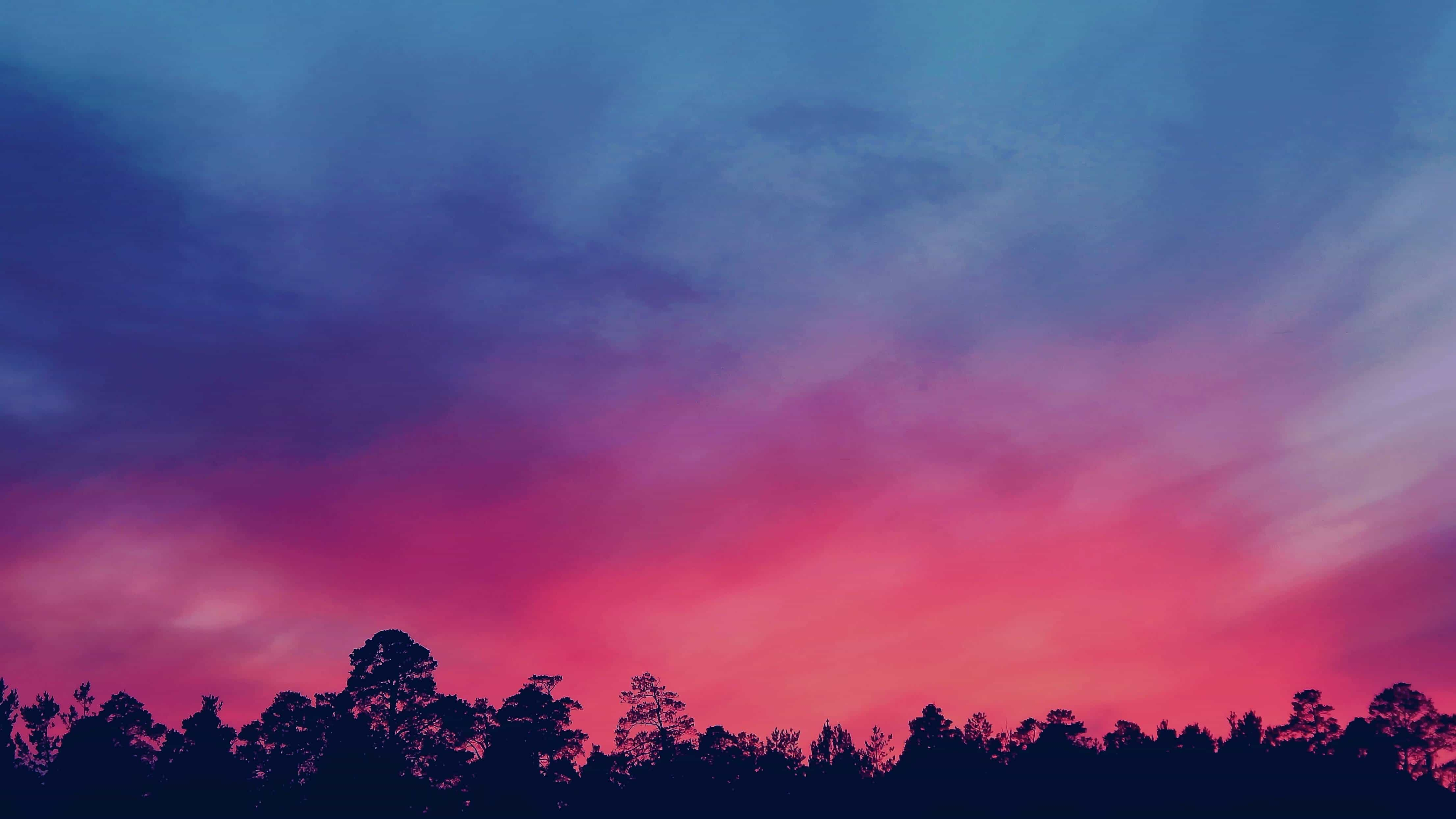小新padpro2021刷机
刷机教程
步骤:
- 解除bl锁
- 刷入TWRP
- 9008降级
- 刷入miui
提示
- 已经在使用miui的同志现在只需要走一遍一键刷机脚本,脚本完成后不用格式化data,直接开机即可。
- 如果你想root,你只需要把自带的magisk卸载然后到酷安下一个新的magisk软件安装即可。
- 双击亮屏请按照群内教程操作。
- 首次开机进桌面前最好别联网,否则容易过不去开机引导。
一、解除BL锁
注意:回锁有风险,刷机须谨慎。
教程来自酷安,我做了大量修改。
1,进联想官网的解锁界面申请解锁bootloader,链接在此: https://www.zui.com/iunlock
根据要求填写平板的 serial number值(也就是序列号),和自己的邮箱就可以申请解锁了,序列号在设置-关于平板-平板状态里。
申请完成后解锁文件会通过邮件形式发送到邮箱,一般不会超过5分钟。如果申请后5分钟还没有收到邮件提醒,请到垃圾邮件查找。
找到邮件后点击下载,会得到一个sn.img文件
下载保存到电脑,然后使用群文件里的“联想解锁回锁工具.zip”,下载解压后将sn.img文件放入文件夹中
完成后安装群内名为“adb_fastboot_驱动.rar”
然后双击解锁工具内“联想解锁”,根据提示进行操作(即进入设置-关于-连续点击5次ZUI版本号 返回设置,进入更多-开发者选项-开启USB调试和OEM解锁)连接平板
这里也可以关机手动进入bootloader(也叫fastboot模式)后直接使用解锁工具。
等待设备自动重启后系统会自动恢复出厂设置,至此解锁完成
注意:如果解锁出现waiting for devices 请你确认是否安装了驱动,或者将数据线重新插拔再重进工具,或者重进bootloader,或者换usb接口,或者重启电脑,换数据线等等。
-——————————————————–
分割线
-——————————————————–
二、刷入REC
使用残心刷入工具刷入国外的twrp即可,注意rec和刷入工具都在群内twrp文件夹内。
开机,到开发者选项打开usb调试,点开残心一键刷入工具,点击开机重启到fastboot,此时你的你平板会自动重启到bootloader
然后在工具选择你下载好的twrp镜像(img文件),点开始刷入,完成后,平板按音量加选择recovery mode,按一下开机键确定,
进不去twrp可以使用搞机助手
此时你已经进入twrp,如果你卡在rec初始化界面进不去,请你重新进入几次即可,然后点击重启(reboot),然后点击fastboot,此时你的平板会一直卡在enter fastboot….这是正常的,这就是已经进入了fastbootd模式,
-——————————————————–
分割线
-——————————————————–
三、刷入系统
此时,电脑解压群公告下载的刷机包,点开“a3miui13一键刷入工具.exe”
跟着提示按回车键,你只需要按两下,然后脚本会出现一大堆代码,没反应请:
你确认是否安装了驱动,或者将数据线重新插拔再重进工具,或者重进bootloader,或者换usb接口,或者重启电脑,换数据线等等。
此时你只需等待刷机脚本完成,成后手机将自动进入twrp
- 点击清除,格式化data,yes,然后点重启(从旧版miui往新版刷请忽略)开机
- 进开机向导不要连接WiFi!!!有跳过就点跳过即可成功进入系统。
四、降级教程
打开QFIL软件